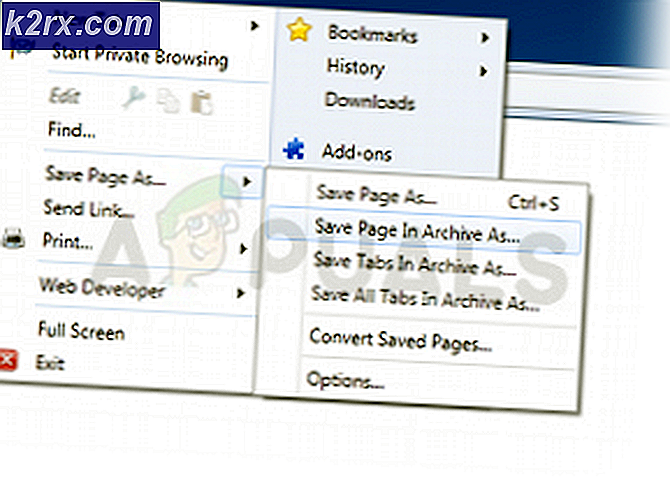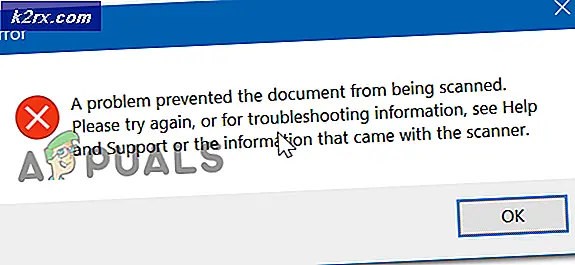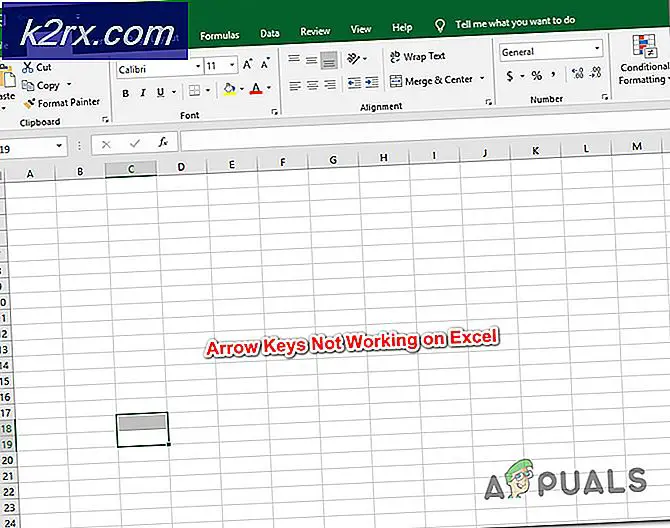แก้ไข: L.A Noire ไม่เปิดตัวใน Windows 10
L.A. Noire เป็นเกมแอคชั่นนักสืบที่เผยแพร่โดย Rockstar Games และเปิดตัวครั้งแรกในปี 2011 เกมดังกล่าวมีให้บริการในหลายแพลตฟอร์มคอนโซลเช่น PlayStation, Xbox และอื่น ๆ
ผู้เล่นที่ใช้ L.A Noire บน Windows 10 พบกับพฤติกรรมที่เกมไม่สามารถเปิดได้ ไม่มีอะไรเกิดขึ้นหรือคุณได้รับข้อความแสดงข้อผิดพลาดเกี่ยวกับ DirectX ไม่ได้กำหนดค่าหรือติดตั้งบนคอมพิวเตอร์ของคุณอย่างถูกต้อง นอกจากนี้ยังอาจมีลักษณะการทำงานและข้อความแสดงข้อผิดพลาดอื่น ๆ และแตกต่างกันไปในแต่ละระบบ สถานการณ์ที่น่ารำคาญนี้เกิดขึ้นตั้งแต่ Windows 10 เปิดตัว
อะไรทำให้ L.A Noire ไม่เปิดตัวใน Windows 10
ปัญหานี้สามารถติดตามไปยังโมดูลและเหตุผลต่างๆ บางส่วนของพวกเขามีการระบุไว้ด้านล่าง โปรดทราบว่านี่เป็นสาเหตุที่เป็นไปได้ มันไม่ได้หมายความว่าแต่ละข้อเกี่ยวข้องกับคุณ
ก่อนที่เราจะดำเนินการแก้ไขปัญหาโปรดตรวจสอบให้แน่ใจว่าคุณได้เข้าสู่ระบบด้วยไฟล์ ผู้ดูแลระบบ บนคอมพิวเตอร์ของคุณ นอกจากนี้คุณควรมีไฟล์ เปิด และ ถูกต้อง การเชื่อมต่ออินเทอร์เน็ต. ตรวจสอบให้แน่ใจว่าไม่มีพร็อกซีและ VPN เกี่ยวข้องกับการเชื่อมต่อของคุณและคุณกำลังใช้เครือข่ายส่วนตัว
โซลูชันที่ 1: การเปิดตัว Steam ในฐานะผู้ดูแลระบบ
Steam เป็นคลังเกมที่มีเกมหลายพันเกม และยังมีความสามารถในการอัปเดตเกมให้คุณทุกครั้งที่นักพัฒนาปล่อยแพตช์ Steam ค่อนข้างมี CPU ที่กว้างขวางและเป็นที่รู้กันว่ากินทรัพยากร การดำเนินการบางอย่างที่ Steam ดำเนินการต้องการการอนุญาตที่สูงขึ้น หากคุณไม่ได้ใช้ Steam ในฐานะผู้ดูแลระบบเกมอาจไม่สามารถเปิดได้
- ไปที่ไฟล์ ทางลัด Steam หรือค้นหาหลังจากกด Windows + S คลิกขวาแล้วเลือก เรียกใช้ในฐานะผู้ดูแลระบบ.
- ตอนนี้นำทางไปยัง ห้องสมุด ใช้ปุ่มที่อยู่ด้านบนสุดและมองหา L.A. Noire เปิดตัวเลย
Steam อาจใช้เวลาเพิ่มเติมหากมีการอัปเดตหรือต้องดาวน์โหลดแอปพลิเคชันบุคคลที่สาม
โซลูชันที่ 2: การเลือกไม่เข้าร่วมเบต้า
ก่อนที่จะมีการอัปเดตสำหรับเกมนักพัฒนาจะทดสอบแพตช์หลังจากปล่อยเป็นเวอร์ชันเบต้าให้กับผู้ใช้ที่เลือกรับการอัปเดตเบต้า การอัปเดตเหล่านี้ไม่สามารถพูดได้ว่า "เสร็จสมบูรณ์" และอาจมีข้อบกพร่อง เวอร์ชันเหล่านี้อาจไม่เสถียรและบางครั้งอาจทำให้เกมไม่เปิดตัวเลย เราจะยกเลิกการเข้าร่วมเบต้าบน Steam และตรวจสอบว่าสามารถแก้ปัญหาได้หรือไม่
- เปิด Steam โดยใช้สิทธิ์ของผู้ดูแลระบบ (ตามที่ทำในโซลูชันก่อนหน้า) และคลิกที่ Steam <การตั้งค่า โดยใช้แถบนำทางด้านบน
- ตอนนี้เลือก บัญชีผู้ใช้ หมวดหมู่แล้วคลิก เปลี่ยน ภายใต้ การเข้าร่วมเบต้า.
- เมื่อตัวเลือกปรากฏขึ้นให้เลือก ไม่มี - เลือกไม่ใช้โปรแกรมเบต้าทั้งหมด. กด ตกลง เพื่อบันทึกการเปลี่ยนแปลงและออก
- รีสตาร์ทไคลเอนต์ Steam ของคุณและลองเปิด L.A. Noire ตรวจสอบว่าปัญหาได้รับการแก้ไขหรือไม่
โซลูชันที่ 3: การตรวจสอบไฟล์เกม
อีกขั้นตอนหนึ่งก่อนที่เราจะเริ่มกำหนดค่า DirectX คือการตรวจสอบความสมบูรณ์ของไฟล์เกมของ L.A. Noire หากไฟล์เกมของคุณเสียหายหรือหายไปมีโอกาสที่เกมจะเปิดไม่ถูกต้องหรือไม่ได้เลย เราจะใช้การยืนยันของ Steam และตรวจสอบให้แน่ใจว่าไฟล์การติดตั้งทั้งหมดเป็นไฟล์ล่าสุดและเป็นปัจจุบัน
- เปิดไฟล์ แอปพลิเคชัน Steam และคลิกที่ เกม จากแถบด้านบน ตอนนี้เลือก อ จากคอลัมน์ด้านซ้าย ให้คลิกขวาและเลือก คุณสมบัติ.
- เมื่ออยู่ใน Properties ให้คลิกที่ ไฟล์ในเครื่อง หมวดหมู่และเลือก ตรวจสอบความสมบูรณ์ของไฟล์เกม.
- ตอนนี้รอจนกว่ากระบวนการจะเสร็จสมบูรณ์ รีสตาร์ทคอมพิวเตอร์ของคุณหลังจากการตรวจสอบเสร็จสมบูรณ์และเปิด L.A. Noire อีกครั้ง ตรวจสอบว่าเกมเริ่มตามที่คาดไว้หรือไม่
โซลูชันที่ 4: การเปลี่ยนเวอร์ชัน DirectX (เป็น 11 หรือ 12)
DirectX เป็นแพ็คเกจของ API ที่ Windows และนักพัฒนาเกมใช้สำหรับตัวเลือกวิดีโอในขณะที่เรียกใช้แอปพลิเคชันบนคอมพิวเตอร์ของคุณ DirectX เป็นหนึ่งในผู้เล่นหลักและ API ใช้สำหรับเล่นเกมใด ๆ บน Windows OS นักพัฒนาเปลี่ยนแปลงเกมอย่างต่อเนื่องและเผยแพร่การอัปเดต โดยปรับให้เหมาะสมสำหรับ DirectX เวอร์ชันล่าสุด หากคุณมี DirectX เวอร์ชันเก่าคุณอาจไม่สามารถเปิดใช้งาน L.A. Noire ได้ ที่นี่เราจะอัปเดต DirectX เป็นรุ่นล่าสุดและตรวจสอบว่าสิ่งนี้สร้างความแตกต่างหรือไม่
- ขั้นแรกเราจะตรวจสอบเวอร์ชันของ DirectX บนคอมพิวเตอร์ของคุณ หากติดตั้งล่าสุดแล้ว (ล่าสุดคือ 12 มกราคม 19) คุณสามารถข้ามวิธีนี้ได้ กด Windows + S พิมพ์ dxdiag ในกล่องโต้ตอบและเปิดแอปพลิเคชัน
- ตอนนี้อยู่หน้า เวอร์ชัน DirectXตรวจสอบว่าเป็นข้อมูลล่าสุดหรือไม่ หากไม่เป็นเช่นนั้นให้ทำตามขั้นตอนด้านล่างเพื่ออัปเดต
- ไปที่เว็บไซต์อย่างเป็นทางการของ Microsoft และดาวน์โหลดตัวติดตั้งจากที่นั่น
- หลังจากดาวน์โหลดไฟล์ไปยังตำแหน่งที่สามารถเข้าถึงได้ วิ่ง ปฏิบัติการได้ด้วยสิทธิ์ของผู้ดูแลระบบและติดตั้ง DirectX
- รีสตาร์ทคอมพิวเตอร์และลองเปิด L.A Noire โดยใช้สิทธิ์ของผู้ดูแลระบบ
แนวทางที่ 5: การเพิ่มคีย์รีจิสทรี
หากวิธีการทั้งหมดข้างต้นไม่ได้ผลสำหรับคุณและคุณยังไม่สามารถเปิดใช้งาน L.A. Noire บนคอมพิวเตอร์ของคุณได้เราไม่มีทางเลือกอื่นนอกจากเพิ่มการตั้งค่ารีจิสทรีของคุณ แทนที่จะเพิ่มรีจิสทรีทีละรายการด้วยตนเอง (ซึ่งจะน่าเบื่อ) เราจะดาวน์โหลดการแก้ไขทั้งหมดและนำไปใช้โดยอัตโนมัติ ตรวจสอบให้แน่ใจว่าคุณได้เข้าสู่ระบบในฐานะผู้ดูแลระบบ
- ดาวน์โหลด A. Noire Error Handler และบันทึกลงในตำแหน่งที่สามารถเข้าถึงได้
- คลิกขวาที่โฟลเดอร์. zip และแตกเนื้อหา
- ตอนนี้เราจะลองแก้ไขครั้งแรก ดับเบิลคลิกที่ไฟล์“ข้อผิดพลาด Handler.reg” หากระบบขอ UAC ให้กด ใช่. ตอนนี้ทำเช่นเดียวกันสำหรับ“ตัวจัดการข้อผิดพลาด 2.reg” ณ จุดนี้เกมอาจได้รับการแก้ไขและอาจใช้งานได้
- ลองเปิดเกม หากเกมยังไม่เปิดให้ดำเนินการแก้ไขทั้งหมด
- เริ่มต้นใหม่ คอมพิวเตอร์ของคุณหลังจากดำเนินการแก้ไขทั้งหมดแล้วและตรวจสอบว่าคุณสามารถเปิดใช้งาน L.A. Noire ได้อย่างถูกต้องหรือไม่
หากการแก้ไขเหล่านี้ไม่ได้ผล อาจเป็นเพราะคุณได้ติดตั้ง L.A. Noire ในตำแหน่งอื่นนอกเหนือจากที่ระบุไว้ในไฟล์รีจิสตรีเหล่านี้ ในกรณีนี้เราจะเปลี่ยนอักษรระบุไดรฟ์และดูว่าลองใช้เคล็ดลับนี้หรือไม่ โปรดทราบว่าคุณจะต้องทำซ้ำขั้นตอนเหล่านี้สำหรับทั้ง 4 ไฟล์ที่เราเพิ่งดาวน์โหลด
- คลิกขวาที่ไฟล์. reg และเลือก แก้ไข. ตอนนี้คุณจะเห็น ไดรฟ์ตัวอักษร ในกรณีด้านล่างอักษรระบุไดรฟ์คือ "D" หาก L.A. Noire ไม่อยู่ในดิสก์ไดรฟ์นี้คุณควรเปลี่ยนตัวอักษรว่าอยู่ที่ใด (ตัวอย่างเช่นหากเกมถูกติดตั้งในไดรฟ์ C เพียงแค่ แทนที่ "D" ด้วย "C"
- ทำซ้ำขั้นตอนสำหรับไฟล์รีจิสตรีทั้งหมดแล้วเรียกใช้อีกครั้ง รีสตาร์ทคอมพิวเตอร์และลองเปิดเกมทันที
ถ้าคุณต้องการ ลบการเปลี่ยนแปลง เราทำไว้ข้างต้นคุณสามารถดาวน์โหลดไฟล์ Batch ได้จาก (ที่นี่) ดาวน์โหลดไฟล์แบตช์ไปยังตำแหน่งที่สามารถเข้าถึงได้และทำตามขั้นตอนด้านล่าง
- คลิกขวาที่ไฟล์ที่ดาวน์โหลดแล้วเลือก เรียกใช้ในฐานะผู้ดูแลระบบ.
- ตอนนี้คุณจะเห็นพรอมต์คำสั่ง กดไปเรื่อย ๆ ป้อน และคีย์ที่เราเพิ่มจะถูกลบ เมื่อคุณลบคีย์สุดท้ายที่เราใส่เข้าไป Enter จะปิดพรอมต์คำสั่ง
- รีสตาร์ทคอมพิวเตอร์และตรวจสอบว่าปัญหาได้รับการแก้ไขหรือไม่